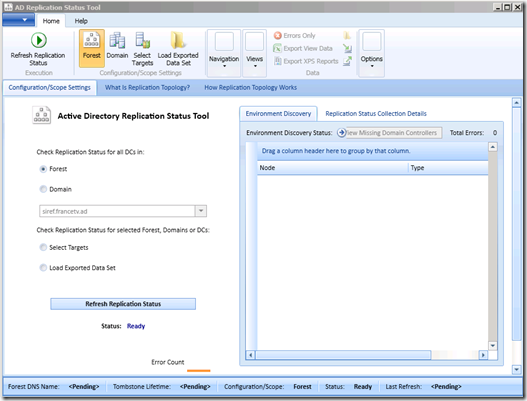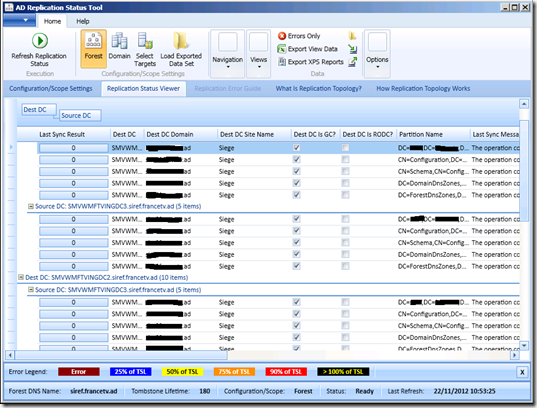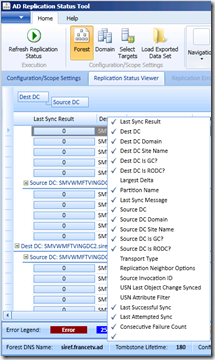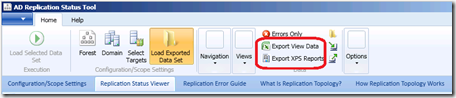Pour vérifier la santé de l’Active Directory on utilise habituellement un outil
en ligne de commande tel que REPADMIN.
Microsoft met à disposition un outil graphique, Active Directory Replication Status Tool.
Cet outil s’installe sur plusieurs version d’OS Windows (prérequis .Net Framework 4.0).
Après installation de l’outil, lancez la console.
Cliquez sur Refresh Replication Status
Ce type de résultat est retourné:
Dans ce cas il n’y a pas d’erreur.
En fonction des erreurs liées au “Tombstone LifeTime”, les informations prendront une couleur diffèrente.
Pour rappel le “Tombstone LifeTime” est de 180 jours depuis Windows 2003 SP1.
On peut modifier les colonnes à afficher par un clique droit dans l’une des colonnes :
Le rapport peut être exporté:
N’hésitez pas à installer cet outil que vous pourrez télécharger depuis ce lien:
http://www.microsoft.com/en-us/download/details.aspx?id=30005.